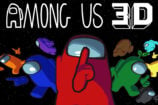Depuis la fin d’année 2022, le Steam Deck passe par une phase de renaissance plutôt bienvenue pour Valve mais aussi pour les joueurs. Le PC hybride au format Nintendo Switch attire de plus en plus de gamers expérimentés comme occasionnels. Pourtant les performances de la machine ne sont pas sans faille. L’un des plus gros points noirs du Steam Deck reste son autonomie, annoncée entre 2 et 8 heures en fonction des jeux.
Dans la réalité, certains jeux très gourmands arriveront même à passer en dessous de cette estimation basse, ne vous donnant qu’une heure et demie à peine d’autonomie. Voici donc 3 astuces qui vous permettront de prolonger l’expérience aussi longtemps que possible, surtout lorsque vous êtes en déplacements et n’avez pas accès à une prise secteur.
Réduire la fréquence d’images par seconde
La consommation de batterie sur ce type d’engin va avant tout passer par les performances promises par le constructeur. Le Steam Deck est capable en théorie d’atteindre les 60 fps avec tous les jeux compatibles. Ce n’est toutefois pas le cas pour certains, pas nécessaire pour certains, et surtout très énergivore lorsque cette donnée est atteinte. Le mieux reste donc de caper votre fréquence d’images par seconde pour limiter la casse.
Cela se passe directement dans les paramètres de batterie. Cliquez sur l’icône correspondante, puis cherchez le curseur pour les fps. Si celui-ci est sur la position Off (sans limite) ou sur 60, baissez-le à 30 fps pour économiser quelques dizaines de minutes, si précieuses pour certains titres. Bien sûr, le tout sera un peu moins fluide et il ne s’agit pas d’un mode idéal pour jouer à un jeu de tir, de course, ou un jeu au gameplay exigeant.
Réduire le taux de rafraîchissement de l’écran
Puisque vous êtes dans les paramètres de la batterie, pourquoi ne pas baisser le taux de rafraîchissement de votre écran ? En effet, si vous avez opté pour une fréquence d’images par seconde de 30 maximum, avoir un écran boosté à 60 Hz ne va pas servir à grand-chose. Juste en dessous du curseur susmentionné, vous retrouvez celui qui contrôle le taux de rafraîchissement.
Vous pouvez ainsi choisir de réduire cette donnée jusqu’à 45, 22 ou 11. En théorie, avoir une machine qui tourne à 30 fps et 45 Hz devrait suffire à vous offrir une expérience satisfaisante tout en augmentant considérablement l’autonomie pour certains jeux. En pratique, c’est à vous de déterminer le combo fps/Hz qui vous convient le plus, les résultats sur la batterie étant adaptables à la plupart des titres. La configuration 30 fps/60 Hz reste parfois la plus optimale, et dans ce cas, il vaut mieux s’attaquer à la luminosité ou à la connexion Wi-Fi pour faire des économies de batterie.
Investir dans une batterie externe compatible
Enfin, si vous êtes souvent en déplacement, vous n’aurez pas d’autre choix que d’investir dans une bonne batterie externe de secours. Malheureusement, tous les modèles ne sont pas taillés pour le Steam Deck, qui reste un appareil à la pointe de la technologie et aux performances accrues. En d’autres termes, il faut davantage se rapprocher d’une batterie externe pour les ordinateurs plutôt que pour les smartphones.
Plusieurs modèles sont aujourd’hui officiellement compatibles au niveau de la puissance. Pour espérer avoir jusqu’à deux recharges complètes supplémentaires, il faudra investir dans de gros bébés tels que les batteries Shargeek Storm 2 ou encore Crave PowerPack 2, disponibles au-dessus de 200€. Pour une alternative presque aussi puissante, mais plus abordable, la Baseus Blade est un excellent compromis, qui ne manque pas d’atouts avec son écran intégré. Enfin, si vous avez la place et que vous partez plusieurs jours, l’EcoFlow fera tout aussi bien l’affaire.
🟣 Pour ne manquer aucune news sur le Journal du Geek, abonnez-vous sur Google Actualités et sur notre WhatsApp. Et si vous nous adorez, on a une newsletter tous les matins.